Bonjour,
Ne voyez pas de coïncidence entre la sortie de MindManager 8 pour Mac et la présentation hier du fort alléchant iPad d’Apple, mais l’effervescence autour d’Apple m’incite à attirer votre attention sur la version 8 pour Mac ! Elle va ravir les utilisateurs de Mac avec ses fonctions import/export depuis et vers d’autres logiciels, l’intégration du carnet d’adresses de Mac OS X pour constituer des groupes de ressources, celle du calendrier iCal et le partage des maps sur Facebook et autre Twitter. Bref, je vous laisse le soin de la découvrir gratuitement.
Et puisque qu’ Apple, est en ce moment à l’honneur, c’est de la version de MindManager pour iPhone / iPod Touch que je veux vous parler !
Depuis la version pour Palm, synchronisée avec MindManager 2002 – ce qui ne date pas d’hier, j’avais renoncé à regret à saisir mes idées au vol. Grâce à MindManager pour iPhone j’ai renoué avec enthousiasme avec cette vieille habitude !
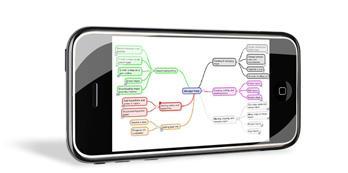
Heureux possesseur d’un iPhone, vous pouvez le télécharger sur iTunes pour une somme assez modique. Le mode d’emploi, en anglais est je pense assez intuitif, mais n’hésitez pas à poser des questions ici si certaines fonctions vous résistent. Voici d’ores et déjà la façon de faire communiquer votre précieux appareil avec votre ordinateur.
Pour envoyer une map iPhone ou iPod Touch vers votre PC ou votre Mac :
- Assurez-vous que votre iPhone (ou iPod Touch) et votre ordinateur sont tous deux branchés Wi-Fi et sur le même réseau
- Lancez Mindjet sur votre iPhone et sélectionnez le bouton Transfer en bas à gauche de l’écran principal
- L’écran de transfert toujours affiché sur votre iPhone, tapez dans le champ adresse du navigateur de votre ordinateur l’adresse URL affichée en haut de l’écran de votre iPhone (il s’agit d’une suite de chiffres)
- La liste des maps présentes sur votre iPhone s’affiche
- Faites un clic droit sur la map souhaitée et choisissez Save as
- La map téléchargée aura une extension .xml; supprimez-la afin que l’extension de la map soit simplement .xmmap.
- Ouvrez la map dans MindManager
Pour envoyer une map MindManager de votre PC ou votre Mac vers votre iPhone ou iPod Touch :
- Répétez les étapes 1 à 3 décrites ci-dessus
- Enregistrez votre map sur votre ordinateur en utilisant le format .xmmap
Utilisateurs Mac :
- Dans la boîte de dialogue Enregistrer, cliquez sur la flèche à droite du champ de nom de fichier
- Assurez-vous que l’extension n’est pas masquée (décochez l’option en bas de la fenêtre si nécessaire)
- Modifiez l’extension de fichier par défaut .mmap en .xmmap
Utilisateurs Windows :
- Dans la boîte de dialogue Enregistrer, déroulez la liste déroulante du champ Type et choisissez l’extension .xmmap
- Cliquez sur Choose File en bas de la page Web, naviguez vers la map MindManager souhaitée (enregistrée au format .xmmap), puis cliquez sur Upload
- Après téléchargement votre map est disponible sur votre iPhone ou iPod Touch. Quittez l’écran de transfert en cliquant sur la touche Done. La map téléchargée apparaît maintenant dans la liste des maps.
